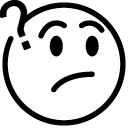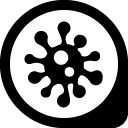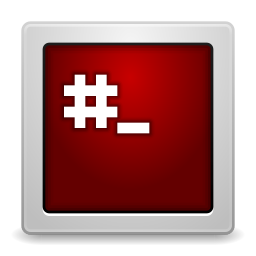Nigdy nie zajrzysz do logów systemowych – porada dla leniwych
Każdy użytkownik systemów z rodziny linuksów w pewnym momencie zaczyna się interesować komunikatami systemowymi. Może się oczywiście zdarzyć, że nigdy nie zajrzysz do logów systemowych, ale jest to raczej mało prawdopodobne. Jeśli zaś jesteś administratorem serwera to czy chcesz czy nie, w terminalu systemowym na pewno zaskoczą Cię nie raz informacje pochodzące od rozmaitych procesów działających w tle. Tak czy inaczej, aby cokolwiek poprawnie zainstalować, a już na pewno skonfigurować, znajomość zawartości katalogu /var/log wydaje się niezbędna.
Oczywiście przeglądanie logów jest czynnością (powiedziałbym) konieczną ale również żmudną. Bywa tak, że nadmiar informacji generowanych przez rozmaite programy staje się przekleństwem. Jest o tyle niebezpieczna sytuacja, że w szumie informacyjnym mogą być ukryte te naprawdę istotne z punktu widzenia np. bezpieczeństwa. Trzeba spojrzeć prawdzie w oczy i z ręką na sercu odpowiedzieć sobie na pytanie czy będzie mi się chciało codziennie pracowicie studiować linijka po linijce pliki z logami, czy może lepiej w jakiś sposób usprawnić to zadanie.
Istnieje kilka dobrych wspomagaczy, czyli narzędzi, które pozwalają parsować logi w locie i kierować do administratora systemu wyłącznie przydatne komunikaty. Aplikacją, z której korzystam na co dzień jest logcheck. Ponieważ mam zwyczaj traktowania poczty elektronicznej jak osobisty notatnik, to właśnie logcheck przesyłający rezultaty skanowania na moją skrzynkę wydaje się być idealnym i dopasowanym rozwiązaniem. Niestety rzeczywistość jest często daleka od ideału. Co prawda nie muszę już ręcznie przeglądać plików, ale tak czy inaczej dziennie otrzymuje od kilkunastu do kilkudziesięciu komunikatów (sic!). Mowa tu o sytuacji kiedy korzystamy z logchecka bez żadnych usprawnień i dodatekowej konfiguracji.
Jak praktycznie każdy program konsolowy również logcheck umożliwia konfigurację do własnych potrzeb. Możliwe jest napisanie własnych filtrów w oparciu o składnie wyrażeń regularnych, które odsieją dla nas automatycznie niepożądaną treść. Tyle, że pisanie wyrażeń regularnych wraz z ich testowaniem na plikach logów systemowych wcale nie jest łatwe i przyjemne. Mogłoby się wydawać, że sytuacja jest bez wyjścia.
Można być jednak zawsze leniwym administratorem i skorzystać z pracy innych (czytaj społeczności Linuksa) i zajrzeć na stronę: https://github.com/ties/logcheck-extrarules. W katalogu ignore.d.server, który jest odpowiednikiem takiego samego zasobu na naszym serwerze znajdziecie wiele zestawów reguł, które są ładnie i logicznie posortowane oraz opisane. W zasadzie wystarczy wyszukać interesujące nas filtry, powiedzmy dla nadmiarowych komunikatów jądra systemu będą to local-kernel, a następnie pobrać do naszego systemu. Jeśli coś nie będzie działać jak trzeba, to zawsze pozostaje ręczne zdobywanie wiedzy i doświadczenia poprzez pisanie wyrażeń regularnych osobiście.
MG
Tagi: Linux, monitoring, serwer